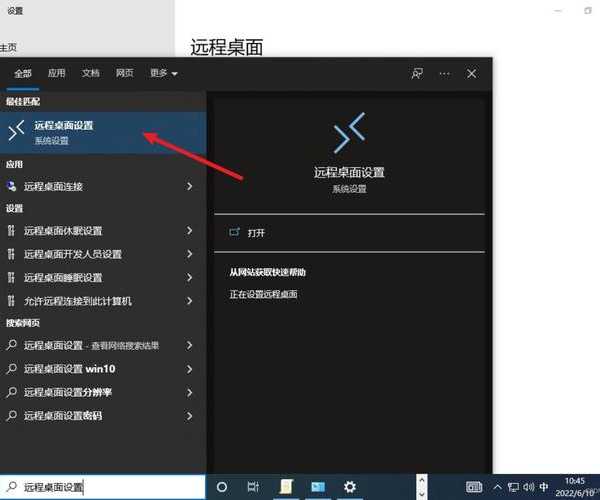别慌!手把手教你解决windo10 读取不到机械硬盘这个烦心事
哈喽大家好,我是你们的老朋友,一个整天和电脑打交道的技术博主。相信不少朋友都遇到过这种情况:
兴致勃勃地打开电脑,准备拷贝点资料或者玩游戏,结果发现“我的电脑”里那个熟悉的机械硬盘盘符不见了!尤其是在使用Windows 10系统时,
windo10 读取不到机械硬盘这个问题确实挺让人头疼的。
别着急,今天我们就来一起排查一下,就像侦探破案一样,一步步找出问题所在并解决它。这篇文章会结合我遇到过的实际案例,把各种可能性和对应的解决方法都捋一遍,保证接地气、能操作。
一、先别急着复杂化:从最简单的开始排查
遇到问题,我们首先要排除那些最低级的错误,这往往能省下大把时间。对于
windo10 无法识别机械硬盘的情况,我们先从物理连接入手。
1. 检查硬件连接
这是最常见的原因之一,特别是对于台式机或者移动硬盘盒。
- 数据线和电源线: 首先,关机后打开机箱侧板(如果是台式机),检查连接机械硬盘的SATA数据线和电源线是否插紧了。有时候搬运机箱或者清理灰尘会导致线缆松动。最好拔下来重新插一遍,确保接触良好。
- 更换接口和线缆: 尝试将硬盘的SATA线换到主板上的另一个SATA接口。同时,如果条件允许,换一根确认没问题的SATA数据线试试。线缆老化或损坏也是导致windo10 检测不到机械硬盘的元凶之一。
- 移动硬盘盒: 如果是移动硬盘,试试更换USB数据线,并插到电脑上不同的USB接口(特别是机箱后置的USB接口,供电更稳定)。
2. 在“磁盘管理”中一探究竟
很多时候,硬盘其实已经被系统识别了,只是没有分配盘符或者处于“未初始化”状态,所以在“我的电脑”里看不到。这时候就需要请出Windows自带的法宝——
磁盘管理。
操作步骤:- 在Windows 10搜索框输入“创建并格式化硬盘分区”,或者右键点击“此电脑”选择“管理”,再进入“磁盘管理”。
- 在这里,你会看到所有连接到电脑的磁盘列表。仔细找找,你的机械硬盘很可能就在这里,但可能显示为“未分配”或者“离线”状态。
- 情况A:显示为“未分配”
这说明硬盘是好的,但还没有被Windows初始化。右键点击那块未分配的空间,选择“新建简单卷”,然后按照向导一步步操作(分配盘符、格式化等)即可。注意:初始化会清空硬盘数据,如果里面有重要资料,请勿操作! - 情况B:显示为“离线”
右键点击磁盘左侧的磁盘编号区域(比如“磁盘1”),如果菜单中有“联机”选项,点击它。联机后,硬盘就应该能正常显示了。 - 情况C:没有盘符
如果硬盘有分区但没盘符(比如显示为“健康(主分区)”),右键点击该分区,选择“更改驱动器号和路径”,然后“添加”,分配一个未被占用的盘符就行了。
通过磁盘管理工具,很多时候就能直接解决
windo10 不显示机械硬盘的问题,这是排查步骤中非常关键的一环。
二、如果基础排查无效,我们再深入一点
如果上述方法都试过了,硬盘还是“杳无音信”,那我们就要考虑一些更深层次的原因了。
1. 检查设备管理器与驱动程序
驱动程序是硬件和系统沟通的桥梁,桥梁出了问题,硬件自然无法工作。
操作步骤:- 右键点击“开始”菜单,选择“设备管理器”。
- 展开“磁盘驱动器”和“通用串行总线控制器”等类别,看看有没有带黄色感叹号或问号的设备。
- 如果有,右键点击该设备,选择“更新驱动程序”,让系统自动搜索。或者,你可以尝试“卸载设备”,然后重启电脑,让Windows 10自动重新识别并安装驱动。
有时候,特别是大型系统更新后,驱动兼容性问题确实会导致
windo10 识别不了机械硬盘。
2. 调整BIOS/UEFI设置
硬盘如果根本没被主板识别,那Windows自然也无能为力。
操作步骤(请小心操作):- 重启电脑,在开机时连续按特定键(通常是Del、F2、F12等,具体看开机画面提示)进入BIOS/UEFI设置界面。
- 找到与存储设备相关的选项(如SATA Configuration、Storage等)。
- 检查你的机械硬盘是否在设备列表中。如果不在,可能是硬件故障。
- 同时,可以尝试将SATA模式从RAID或Intel RST Premium(如果有)切换为AHCI模式(这是最通用的模式)。注意:更改此设置可能导致原有系统无法启动,如无特殊需求,谨慎修改。
三、进阶排查与数据拯救
如果以上所有方法都失败了,那么问题可能比较严重。
1. 硬盘本身可能已损坏
这是最不愿看到的情况。如果硬盘有异响(比如规律的“咔哒”声),或者接上后电脑变得异常卡顿,甚至无法进入系统,那么硬盘物理损坏的可能性就非常大了。这种情况下,
不要再反复通电尝试,以免造成更严重的损伤。如果数据非常重要,请寻求专业的数据恢复服务。
2. 使用专业的磁盘检测工具
Windows 10本身是一个功能强大的操作系统,其内置的“磁盘管理”和“CHKDSK”命令已经能解决大部分逻辑层面的问题。但有时,我们也可以借助一些第三方工具来辅助诊断,比如CrystalDiskInfo可以查看硬盘的S.M.A.R.T.健康信息,帮助判断硬盘是否即将“寿终正寝”。在处理
windo10 读取不到机械硬盘这类问题时,善用系统自带工具和可靠的第三方工具相结合,往往能事半功倍。
总结与建议
好了,关于
windo10 读取不到机械硬盘的排查思路和解决方法,我们就聊到这里。让我们简单总结一下流程:
- 第一步: 检查物理连接(线缆、接口)。
- 第二步: 使用Windows自带的“磁盘管理”工具检查硬盘状态(分配盘符、联机、初始化)。
- 第三步: 在“设备管理器”中更新或重装驱动。
- 第四步: 进入BIOS/UEFI检查硬盘是否被识别。
- 第五步: 考虑硬盘物理损坏的可能,必要时寻求专业帮助。
最后给大家一个小建议:
重要数据一定要做好备份!可以使用移动硬盘、网盘或者组建NAS等方式,多一份备份,多一份安心。希望这篇文章能帮到你,让你在面对硬盘“失踪”时不再慌张。如果还有其他电脑软硬件方面的问题,欢迎随时交流!